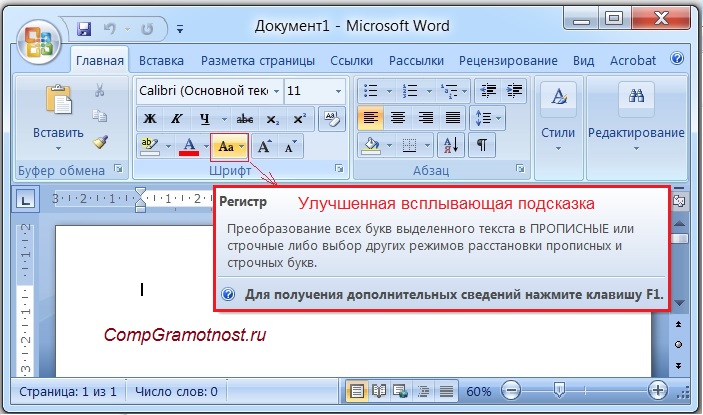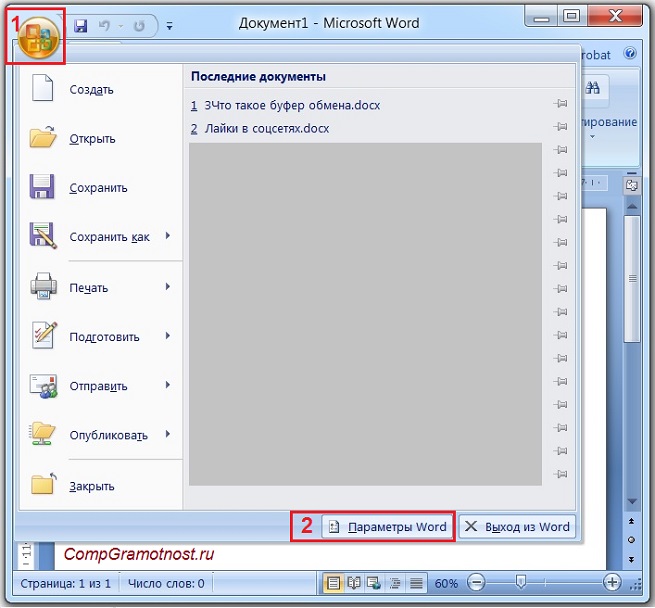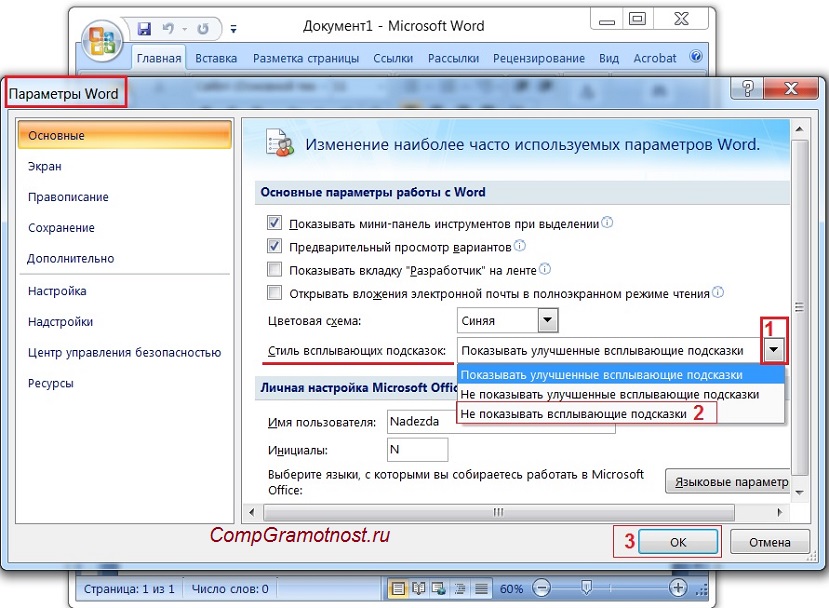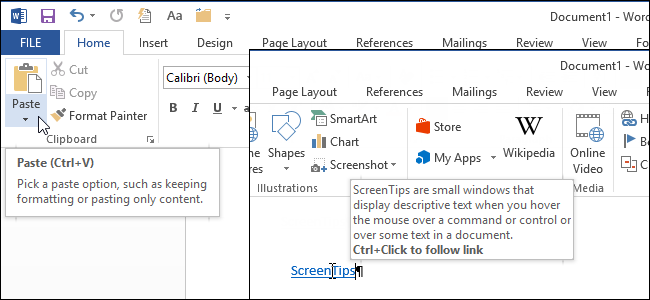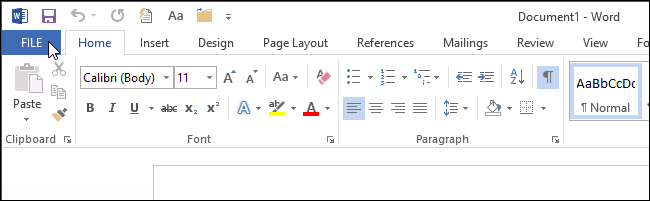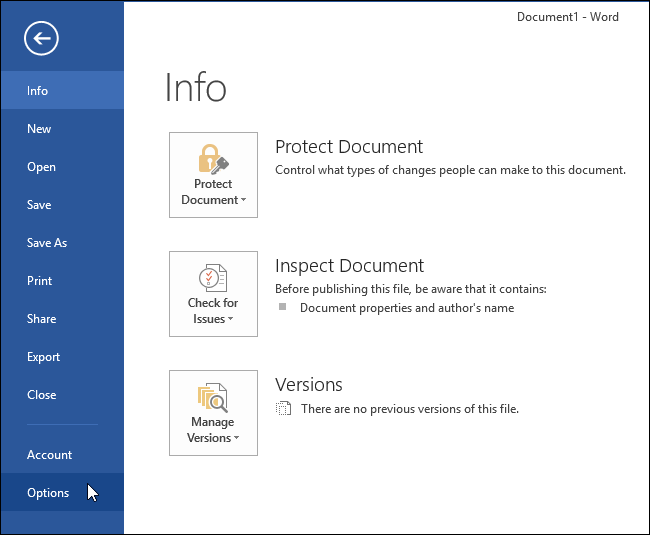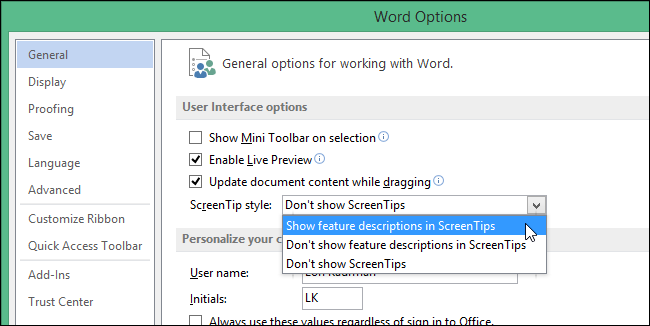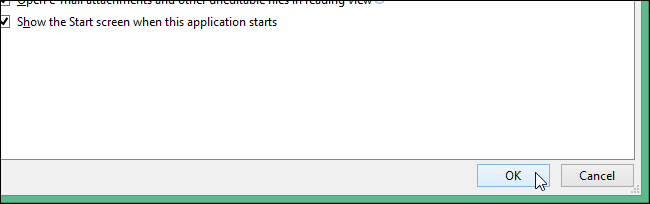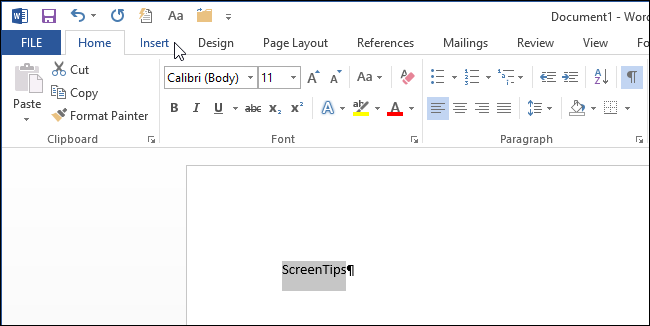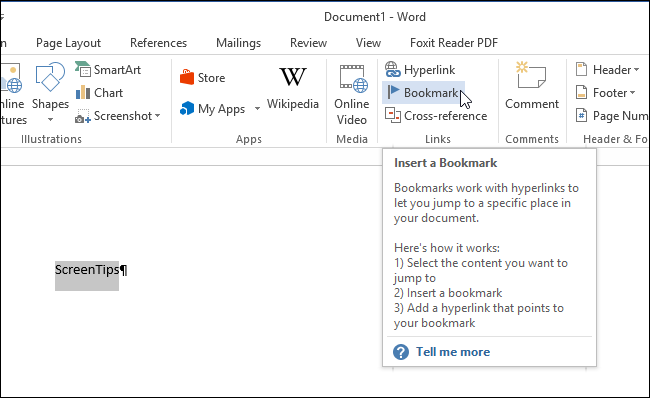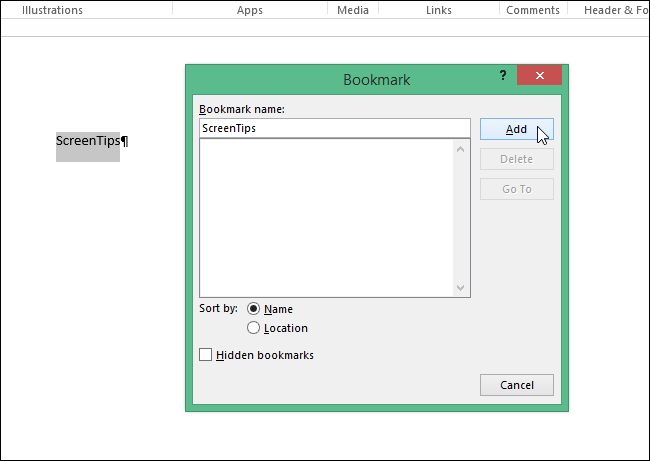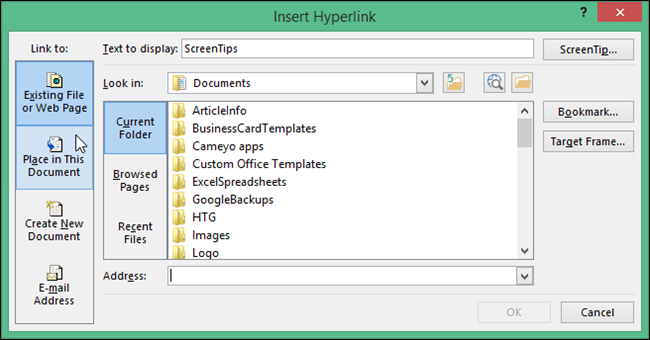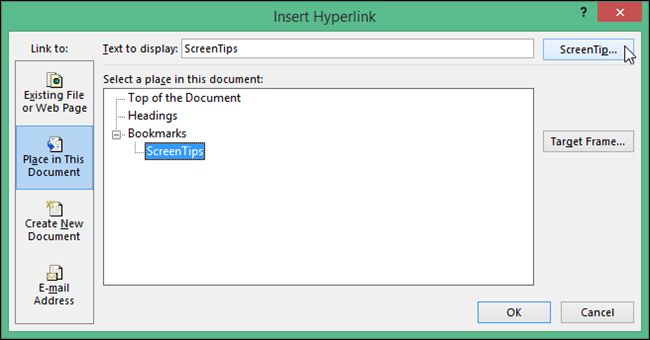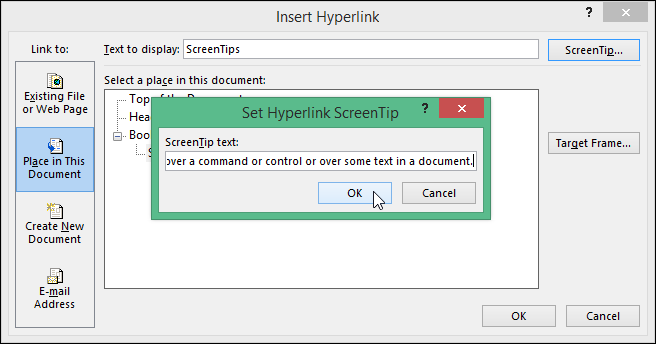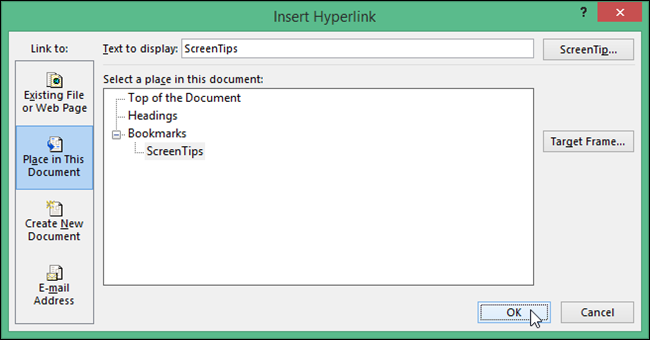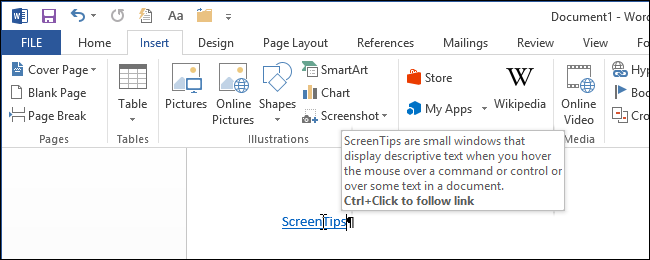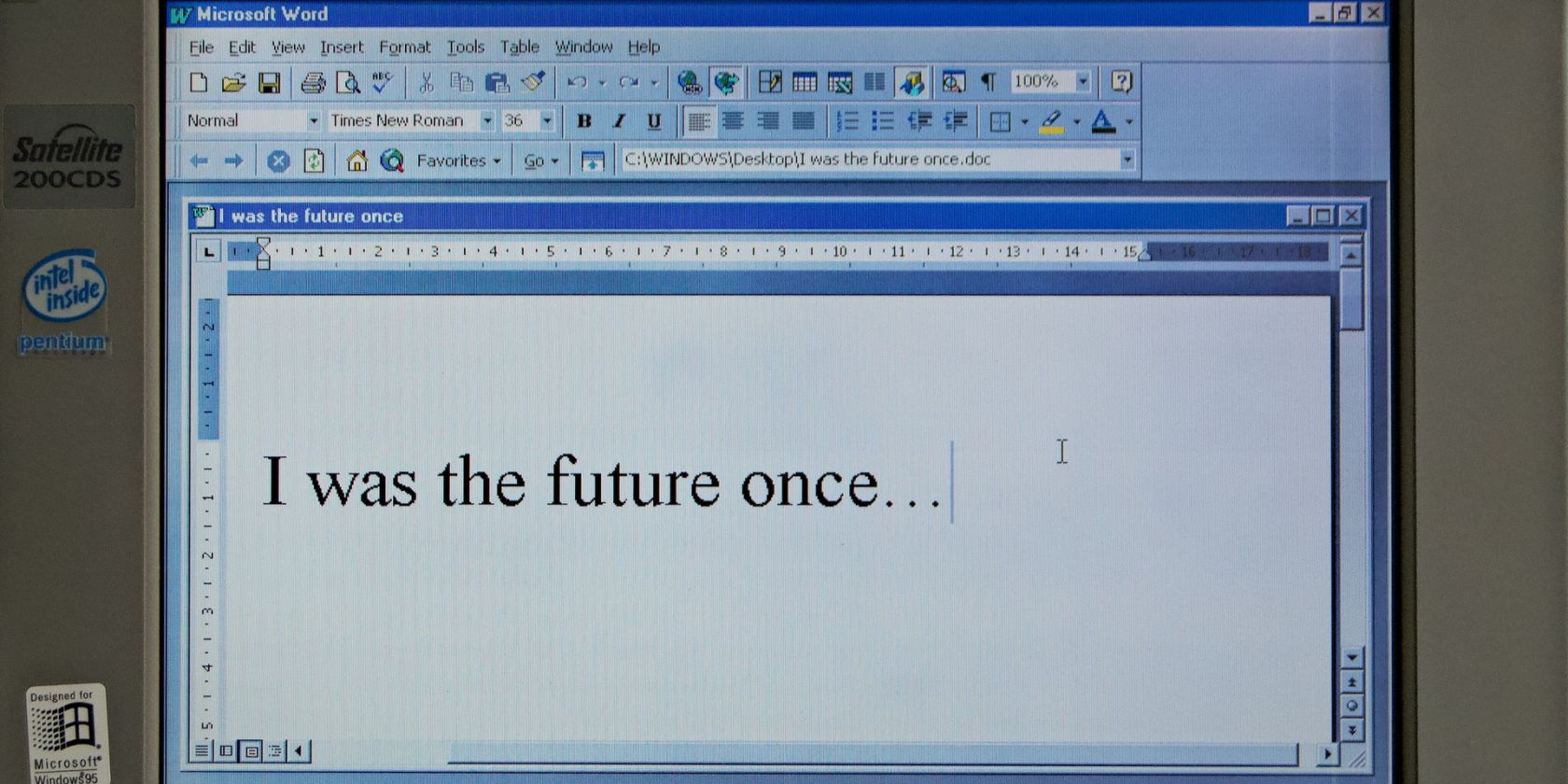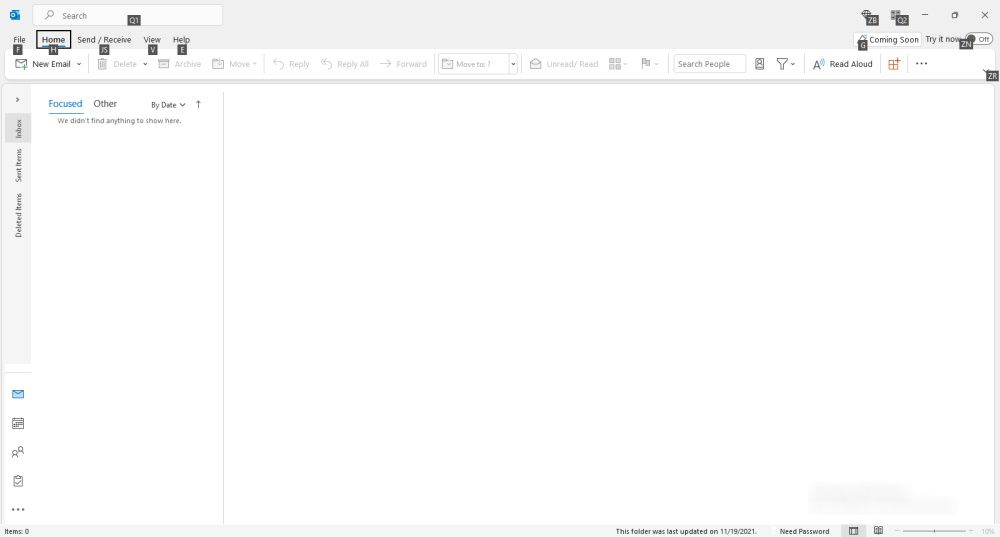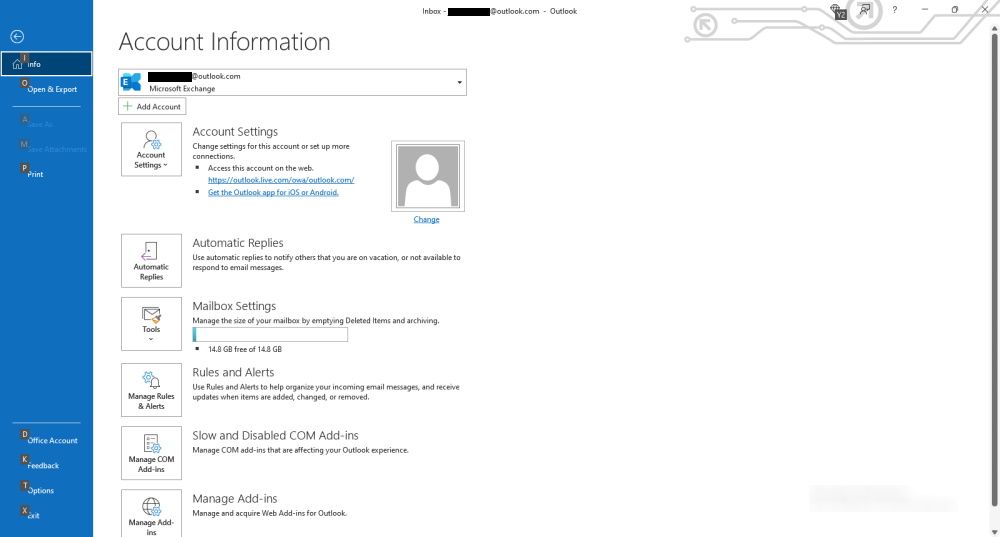Всплывающие подсказки в Word – это небольшие окошки с пояснениями-подсказками, которые появляются при наведении курсора мыши на ту или иную кнопку или команду.
Содержание (кликабельно):
1) Как настроить всплывающие подсказки Word?
2) Всплывающие подсказки для Word 2013
Пример улучшенной всплывающей подсказки приведен ниже для кнопки «Регистр» в Word 2007:
Рис. 1. Пример улучшенной всплывающей подсказки Word для кнопки «Регистр»
Кроме улучшенной, может быть еще обычная всплывающая подсказка Word при наведении курсора на кнопку в Ворде.
Ниже приведен пример такой подсказки для кнопки «Регистр»:
Рис. 2. Обычные (неулучшенные) всплывающие подсказки в Word 2007
Как говорится, почувствуйте разницу между улучшенной (рис. 1) и обычной всплывающей подсказкой (рис. 2). В обычной подсказке выводится только название кнопки при наведении на нее курсора мыши.
В улучшенной всплывающей подсказке, кроме названия кнопки, есть еще пояснения.
Рассмотрим ниже, как настроить улучшенные или обычные подсказки, а также как их совсем отключить.
Как настроить всплывающие подсказки Word?
Рис. 3. Параметры Word
Чтобы перейти к управлению всплывающих подсказок:
- Кликаем по кнопке Office, появится меню (1 на рис. 3).
- В появившемся меню щелкаем по «Параметры Word» (2 на рис. 3).
Рис. 4. Настраиваем всплывающие подсказки Word: показывать обычные или улучшенные, либо вовсе не показывать
В окне «Параметры» нужно обратить внимание на вкладку «Основные», хотя она первой открывается по умолчанию (рис. 4).
Далее следует раскрыть выпадающий список напротив опции «Стиль всплывающих подсказок» (1 на рис. 4).
Как видно на рис. 4, можно для показа подсказок выбрать варианты:
- «Показывать улучшенные всплывающие подсказки»,
- «Не показывать улучшенные всплывающие подсказки»
- «Не показывать всплывающие подсказки» (2 на рис. 4).
После того, как выбрана та или иная опция, надо не забыть нажать на «ОК» (3 на рис. 4).
Если выбрать опцию «Не показывать улучшенные всплывающие подсказки», то будут показываться только краткие, обычные всплывающие подсказки, как на рис. 2.
Чтобы от кратких подсказок перейти к показу улучшенных подсказок, следует выбрать опцию «Показывать улучшенные всплывающие подсказки» и нажать «ОК».
Чтобы полностью отключить показ подсказок, следует выбрать опцию «Не показывать всплывающие подсказки» (2 на рис. 4) и кликнуть по «ОК».
Всплывающие подсказки для Word 2013
Можно прочитать текст и посмотреть фирменное видео от Microsoft Office на русском языке:
Отображение и скрытие всплывающих подсказок для Word 2013
Также про Word:
Как сделать непрерывную горизонтальную линию в Word: 4 способа
Как поставить тире в программе Word?
Как заполнить анкету в Word
Получайте новые статьи по компьютерной грамотности на ваш почтовый ящик:
Необходимо подтвердить подписку в своей почте. Спасибо!
Компьютерная грамотность с Надеждой
Заполняем пробелы — расширяем горизонты!
Всплывающие подсказки в Word: показывать обычные или улучшенные, либо совсем не показывать
Всплывающие подсказки в Word – это небольшие окошки с пояснениями-подсказками, которые появляются при наведении курсора мыши на ту или иную кнопку или команду.
Пример улучшенной всплывающей подсказки приведен ниже для кнопки «Регистр» в Word 2007:
Рис. 1. Пример улучшенной всплывающей подсказки Word для кнопки «Регистр»
Кроме улучшенной, может быть еще обычная всплывающая подсказка Word при наведении курсора на кнопку в Ворде.
Ниже приведен пример такой подсказки для кнопки «Регистр»:
Рис. 2. Обычные (неулучшенные) всплывающие подсказки в Word 2007
Как говорится, почувствуйте разницу между улучшенной (рис. 1) и обычной всплывающей подсказкой (рис. 2). В обычной подсказке выводится только название кнопки при наведении на нее курсора мыши.
В улучшенной всплывающей подсказке, кроме названия кнопки, есть еще пояснения.
Рассмотрим ниже, как настроить улучшенные или обычные подсказки, а также как их совсем отключить.
Как настроить всплывающие подсказки Word?
Рис. 3. Параметры Word
Чтобы перейти к управлению всплывающих подсказок:
- Кликаем по кнопке Office, появится меню (1 на рис. 3).
- В появившемся меню щелкаем по «Параметры Word» (2 на рис. 3).
Рис. 4. Настраиваем всплывающие подсказки Word: показывать обычные или улучшенные, либо вовсе не показывать
В окне «Параметры» нужно обратить внимание на вкладку «Основные», хотя она первой открывается по умолчанию (рис. 4).
Далее следует раскрыть выпадающий список напротив опции «Стиль всплывающих подсказок» (1 на рис. 4).
Как видно на рис. 4, можно для показа подсказок выбрать варианты:
- «Показывать улучшенные всплывающие подсказки»,
- «Не показывать улучшенные всплывающие подсказки»
- «Не показывать всплывающие подсказки» (2 на рис. 4).
После того, как выбрана та или иная опция, надо не забыть нажать на «ОК» (3 на рис. 4).
Если выбрать опцию «Не показывать улучшенные всплывающие подсказки», то будут показываться только краткие, обычные всплывающие подсказки, как на рис. 2.
Чтобы от кратких подсказок перейти к показу улучшенных подсказок, следует выбрать опцию «Показывать улучшенные всплывающие подсказки» и нажать «ОК».
Чтобы полностью отключить показ подсказок, следует выбрать опцию «Не показывать всплывающие подсказки» (2 на рис. 4) и кликнуть по «ОК».
Всплывающие подсказки для Word 2013
Можно прочитать текст и посмотреть фирменное видео от Microsoft Office на русском языке:
Всплывающие окна в Word
Word не имеет встроенной функции «всплывающих окон», которая приводит к появлению небольшого окна, содержащего информацию, при нажатии на слово или ссылку. Ближайшим из того, что можно найти в Word, является функция всплывающей подсказки, которая отображает небольшую «подсказку» в виде всплывающей подсказки при наведении указателя мыши на гиперссылку. Всплывающие подсказки можно создавать следующим образом:
- Отображение вкладки «Вставка» на ленте.
- Щелкните инструмент «Гиперссылка» в группе «Ссылки». Word отображает диалоговое окно «Вставить гиперссылку».
- Нажмите кнопку всплывающей подсказки. Word отображает диалоговое окно «Установка всплывающей подсказки гиперссылки». (См. Рис. 1.)
Рис. 1. Диалоговое окно «Установка всплывающей подсказки по гиперссылке».
Кроме всплывающих подсказок, в Word нет ничего похожего на всплывающие окна. Однако один из них можно легко создать, если вы создадите макрос, который отображает информацию с помощью функции MsgBox, а затем свяжете этот макрос с полем MACROBUTTON. Когда пользователь нажимает кнопку, созданную полем, сообщение макроса отображается в диалоговом окне.
Как создать пользовательские подсказки в Word 2013
Всплывающие подсказки в Word — это небольшие всплывающие окна, которые отображают описательный текст о команде или элементе управления, над которым находится курсор мыши. Вы также можете создавать свои собственные подсказки для слов, фраз или изображений в ваших собственных документах.
Обычно всплывающие подсказки создаются с использованием гиперссылки, которая приведет вас в другое место в документе или на веб-странице или создаст новое сообщение электронной почты, если это ссылка электронной почты. Однако вы можете создавать собственные всплывающие подсказки, используя закладки, если вам не нужна обычная гиперссылка.
Перед созданием всплывающей подсказки вы должны убедиться, что эта функция включена. Для этого перейдите на вкладку «Файл».
На экране за кулисами нажмите «Опции» в списке элементов слева.
Экран «Общие» должен отображаться по умолчанию. В разделе «Параметры интерфейса пользователя» убедитесь, что выбран параметр «Показывать описания функций в подсказках» (настройка по умолчанию). При этом включаются всплывающие подсказки и расширенные всплывающие подсказки, так что появляется дополнительная информация о команде во встроенных подсказках по умолчанию, которые вы видите, когда наводите указатель мыши на команды на ленте. Усовершенствованные всплывающие подсказки могут включать имя команды, сочетания клавиш, графику и ссылки на статьи справки.
ПРИМЕЧАНИЕ. Параметр «Не показывать описания функций в подсказках» будет отображать подсказки, но не расширенные подсказки. Вы увидите только название команды и, возможно, сочетание клавиш.
Нажмите «ОК», чтобы принять изменения и закрыть диалоговое окно «Параметры Word».
Чтобы создать пользовательскую подсказку, выделите слово, фразу или изображение, к которому вы хотите прикрепить всплывающую подсказку, и нажмите вкладку «Вставить».
В разделе «Ссылки» вкладки «Вставка» нажмите «Закладка».
ПРИМЕЧАНИЕ. При наведении курсора на команду «Закладка» обратите внимание на всплывающую подсказку. Эта расширенная всплывающая подсказка содержит имя команды, описание и ссылку, чтобы узнать больше о команде.
В диалоговом окне «Закладка» введите имя для закладки в окне редактирования «Имя закладки». Обычно используется слово, на которое вы ссылаетесь, или что-то связанное с ним. Нажмите «Добавить».
ПРИМЕЧАНИЕ. В имени закладки не должно быть пробелов.
Закладка добавляется, и диалоговое окно «Закладка» закрывается.
Теперь мы собираемся сделать ссылку на закладку для себя, поэтому, когда вы нажимаете на ссылку, она никуда не денется, и мы собираемся добавить текст в нашу подсказку.
Убедитесь, что слово, фраза или изображение, к которому вы хотите прикрепить всплывающую подсказку, выбрано, затем нажмите «Ctrl + K», чтобы открыть диалоговое окно «Вставить гиперссылку». В разделе «Ссылка» в левой части диалогового окна нажмите «Поместить в этот документ».
В поле «Выбрать место в этом документе» в разделе «Закладки» выберите только что созданную закладку. Если вы не видите список закладок, щелкните значок плюса слева от «Закладки», чтобы развернуть список. Чтобы ввести текст для всплывающей подсказки, нажмите «Подсказка».
Введите текст для всплывающей подсказки в поле редактирования «Текст всплывающей подсказки» в диалоговом окне «Задать всплывающую подсказку гиперссылки». Вы также можете скопировать текст из вашего документа или из другой программы и вставить его в поле ввода «Текст всплывающей подсказки». Нажмите «ОК».
Нажмите «ОК» в диалоговом окне «Вставить гиперссылку», чтобы закрыть его.
Когда вы наводите указатель мыши на слово, фразу или изображение, к которому вы прикрепили всплывающую подсказку, появляется всплывающее окно, содержащее ваш пользовательский текст.
Обратите внимание, что подсказка подсказывает нажать «Ctrl + Click», чтобы перейти по ссылке. Поскольку мы создали закладку, которая ссылается на себя, ссылка, по сути, никуда не денется. Когда вы нажимаете на нее, курсор немного мигает и перемещается в начало закладки. Вы можете удалить сообщение «Ctrl + Click to follow link» из всплывающей подсказки ; однако это означает, что вам не нужно нажимать «Ctrl» перед тем, как щелкнуть гиперссылку. Один щелчок по гиперссылке сразу же перейдет по ссылке.
Всплывающие подсказки в Word – это небольшие всплывающие окна, которые показывают поясняющий текст о команде или параметре, на который наведен указатель мыши. Можно создать собственные всплывающие подсказки для слов, фраз или картинок в документах.
Обычно всплывающие подсказки создаются при помощи гиперссылок и переносят пользователя в другое место в документе, на другую веб-страницу или создают новое сообщение электронной почты, если это почтовая ссылка. В случае, когда обычная гиперссылка не нужна, можно создавать всплывающие подсказки при помощи закладок.
Прежде чем приступить к созданию всплывающей подсказки, убедитесь, что эта опция включена в параметрах Word. Для этого откройте вкладку Файл (File).
В меню слева нажмите Параметры (Options).
По умолчанию должен открыться раздел Общие (General). В группе Параметры пользовательского интерфейса (User Interface options) должен быть выбран параметр Показывать расширенные всплывающие подсказки (Show feature descriptions in ScreenTips). Этот параметр включает показ всплывающих подсказок, в том числе расширенных (они дают больше информации о командах). Вы можете увидеть встроенную всплывающую подсказку, когда наведете указатель мыши на одну из команд, расположенных на ленте.
Расширенные всплывающие подсказки могут содержать имя команды, сочетание клавиш, связанную картинку и ссылку на статью со справочной информацией.
Примечание: Если выбрать параметр Не показывать расширенные всплывающие подсказки (Don’t show feature descriptions in ScreenTips), будут показаны простые всплывающие подсказки без расширенной информации. Вы увидите только имя команды и в некоторых случаях сочетание клавиш.
Нажмите ОК, чтобы сохранить изменения и закрыть диалоговое окно Параметры Word (Word Options).
Чтобы создать собственную всплывающую подсказку, выделите слово, фразу или картинку, к которой нужно привязать всплывающую подсказку, и откройте вкладку Вставка (Insert).
В разделе Ссылки (Links) нажмите Закладка (Bookmark).
Примечание: Обратите внимание на всплывающую подсказку, которая появляется при наведении указателя мыши на команду Закладка (Bookmark). Эта расширенная всплывающая подсказка содержит имя команды, описание и ссылку на дополнительную информацию о команде.
Введите название закладки в поле Имя закладки (Bookmark name) диалогового окна Закладка (Bookmark). Часто в качестве имени используют слово, к которому будет привязана закладка, или что-то с ним связанное. Нажмите Добавить (Add).
В имени закладки пробелы недопустимы.
Закладка добавлена. Закройте диалоговое окно.
Теперь мы сделаем так, чтобы закладка ссылалась на саму себя, т.е. чтобы при щелчке мышью по ссылке Вы никуда не перемещались. Затем добавим текст к нашей всплывающей подсказке.
Убедитесь, что слово, фраза или картинка, к которой нужно привязать всплывающую подсказку, выделены. Затем нажмите Ctrl+K, чтобы открыть диалоговое окно Вставка гиперссылки (Insert Hyperlink). В разделе Связать с (Link to) в левой части диалогового окна нажмите Место в документе (Place in This Document).
В разделе Закладки (Bookmarks) выберите закладку, которую только что создали. Если Вы не видите список закладок, нажмите на + слева от раздела с закладками, чтобы развернуть список. Кликните по кнопке Подсказка (ScreenTip), чтобы добавить текст всплывающей подсказки.
В диалоговом окне Подсказка для гиперссылки (Set Hyperlink ScreenTip) в поле Текст подсказки (ScreenTip text) введите текст всплывающей подсказки. Можно скопировать текст из документа или из другого приложения и вставить его в это поле. Нажмите ОК.
Нажмите ОК в диалоговом окне Вставка гиперссылки (Insert Hyperlink), чтобы закрыть его.
Теперь, когда Вы наведёте указатель мыши на слово, фразу или картинку, к которой только что привязали всплывающую подсказку, появится окно с заданным текстом.
Обратите внимание, что всплывающая подсказка предлагает нажать Ctrl и кликнуть по ссылке, чтобы перейти по ней. Так как мы создали закладку, которая ссылается сама на себя, эта ссылка никуда не приведёт. Когда Вы кликните по ней, курсор переместится к началу закладки. Вы можете удалить текст «Нажмите ctrl и щёлкните ссылку» (или «Ctrl+Click to follow link» — для английской версии Word) из всплывающей подсказки, правда в этом случае переход по ссылке будет осуществляться без нажатия клавиши Ctrl, т.е. одним щелчком мышки.
Оцените качество статьи. Нам важно ваше мнение:
KeyTips are keyboard shortcuts for using the functions in the ribbon menu in Microsoft Office applications. Here’s how to use them effectively.
If you often use Microsoft Office tools such as Word, Excel, PowerPoint, and Outlook, then there are chances that you may have come across KeyTips. If you have, do you know what they’re used for?
And if you’ve never heard of or used KeyTips before, you’re not alone. Although once activated, they are easy to spot, few know what they are or what they’re used for.
In this article, we shall take a closer look at what KeyTips are, how to activate and use KeyTips, and most importantly, some essential Microsoft Office KeyTips keyboard shortcuts to improve productivity.
What Are KeyTips in Microsoft Office?
KeyTips are those alphabets or alphabets and letters embedded in tiny black boxes which are displayed on the Ribbon area and act as shortcuts for different ribbon controls.
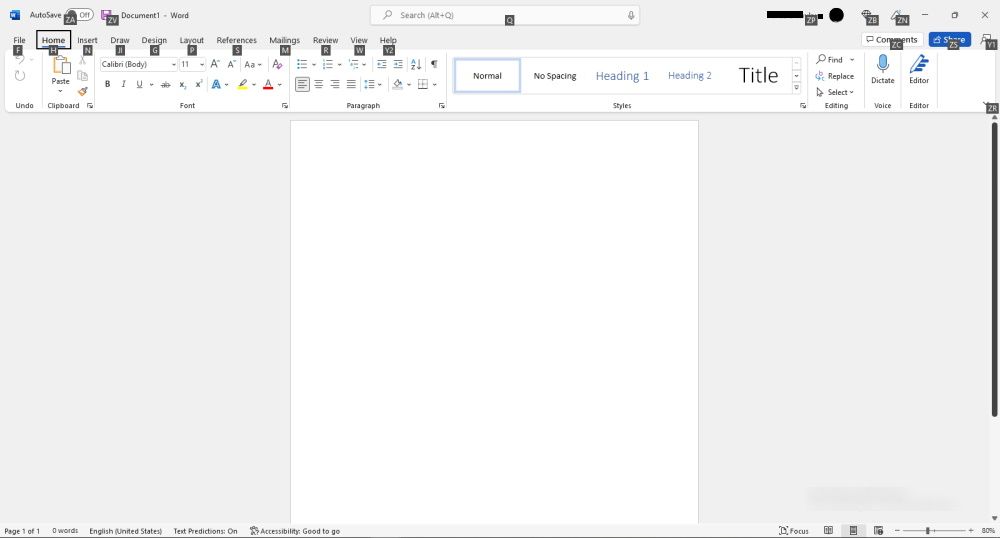
In Microsoft Office, these KeyTips allow you to use different commands without using your mouse. Once you press a KeyTip on your keyboard, it will perform the prescribed command. This is different from how Windows command prompt works.
KeyTips allow you to work more efficiently. They also improve accessibility for persons with mobility and vision disabilities, thereby eliminating the need for a mouse or touchscreen in most cases.
Word, Excel, PowerPoint, Outlook, OneNote, Access, and Publisher all allow you to use different but similar KeyTips.
How to Activate and Use KeyTips in Microsoft Office Programs
Activating KeyTips in Microsoft Office programs is super easy. Here’s how:
- Open any Microsoft Office program of your choice on your computer, e.g., Microsoft Outlook.
- Now, press the Alt key to display KeyTips across Ribbon commands.
- You can press F, for instance, to open the File menu. You’ll find more KeyTips for each File menu command, but this time without any boxes.
- To return to the Home tab, simply press Esc.
You can also click on any Ribbon command or option, then press the Alt key to view the KeyTips for that particular command.
For instance, if you open Word, click on the Insert tab, then press the Alt key, the KeyTips for the Insert command will be displayed across the Ribbon area.
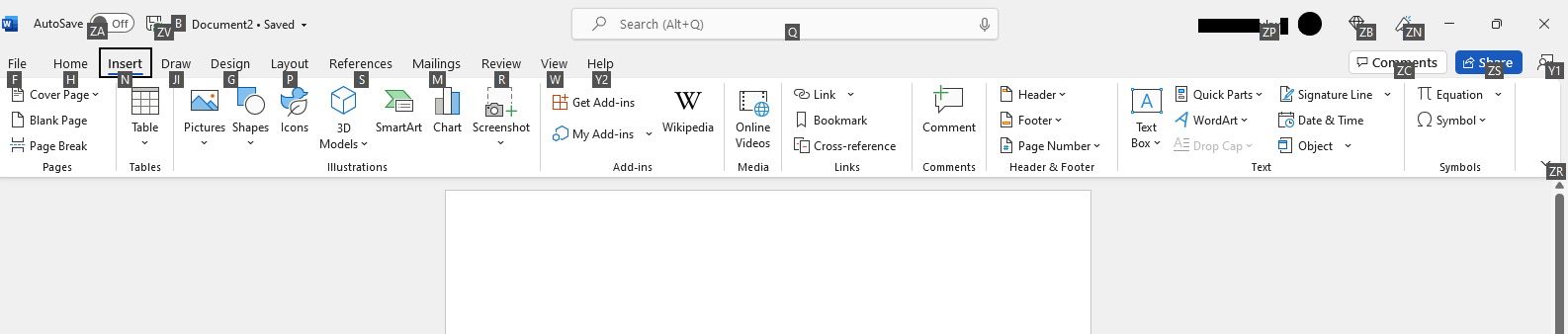
Mousing over a KeyTip will reveal a screen tip letting you know its function. KeyTips are also case-insensitive, meaning that capitalization doesn’t matter when you’re typing the keyboard shortcut.
You can also combine KeyTips with the Alt key to create Access Keys for each tab or Ribbon control. Access Keys are like sub-KeyTips.
For instance, H is the main KeyTip that opens the Home tab. However, pressing Alt + H will display all the Access Keys for the Home tab.

Essential Microsoft Office KeyTips Keyboard Shortcuts
KeyTips are essentially on-screen keyboard shortcuts. Here are some of the key KeyTips shortcuts and their respective functions in Microsoft Word.
- Alt + F = Open File menu.
- Alt + H = Open Home tab.
- Alt + N = Open Insert tab.
- Alt + JI = Open Draw tool.
- Alt + G = Open Design tab.
- Alt + P = Open Layout tab.
- Alt + S = Open References tab.
- Alt + M = Open Mailings tab.
- Alt + R = Open Review tab.
- Alt + W = Open View tab.
- Alt + Y2 = Open Help tab.
- Alt + ZA = Turn AutoSave on/off.
- Alt + ZV = Save document as in Ctrl + S.
- Alt + Q = Enable Search, Find, Spelling and Grammar, or Save.
- Alt + ZP = Open Microsoft Account profile.
- Alt + ZB = Open My Benefits page.
- Alt + ZN = Open Coming Soon panel.
- Alt + ZC = Open Comments panel.
- Alt + ZS = Open Share tool.
- Alt + Y1 = Open Feedback to Microsoft panel.
- Alt + ZR = Open Show Ribbon menu.
These keyboard shortcuts will also work in most other Microsoft Office packages other than Word.
Try Microsoft Office KeyTips Today
If you’re a productivity nerd, Microsoft Office KeyTips may be just what you’re looking for whether you use Word, Excel, PowerPoint, Outlook, or any other Microsoft Office tool.
If you want to know more about other essential Microsoft Office keyboard shortcuts, we’ve also covered some important Microsoft Word keyboard shortcuts for Windows and Mac.
Если вы хотите включить или отключить подсказки текста при наборе текста в Word, вот как вы можете это сделать. Вы можете использовать встроенные настройки или Параметры слова панель, чтобы включить или отключить функцию автоматического прогнозирования текста в Word.

Что такое текстовые прогнозы в Word?
Когда вы печатаете в Word, оно автоматически отображает следующее слово. Вы можете получить это слово (слова), не набирая его физически, нажав кнопку Tab. Word сканирует весь документ и автоматически отображает такие слова, чтобы пользователи могли тратить меньше времени и выполнять больше задач.
Иногда это удобно, поскольку помогает набирать больше слов за меньшее время. Однако иногда это может создавать беспорядок при наборе текста. Если это произойдет с вами, вы можете отключить прогнозирование текста в Word с помощью этого руководства. К счастью, вам не нужно использовать какой-либо метод групповой политики или редактора реестра, поскольку встроенная опция очень хорошо вносит изменения.
Чтобы включить или отключить подсказки текста при наборе текста в Word, выполните следующие действия.
- Откройте Microsoft Word на своем компьютере.
- Нажми на Опции.
- Переключиться на Передовой вкладка
- Найди Показывать текстовые подсказки при наборе текста.
- Установите флажок, чтобы включить.
- Снимите галочку с флажка, чтобы отключить.
- Нажмите на ХОРОШО кнопка.
Давайте подробно рассмотрим эти шаги, чтобы узнать больше.
Во-первых, вам нужно открыть Microsoft Word на своем компьютере и щелкнуть меню «Параметры», видимое в левом нижнем углу. Он открывает панель параметров Word на вашем экране.
Затем перейдите на вкладку «Дополнительно» и найдите параметр «Показывать подсказки текста при вводе» в разделе Варианты издания раздел. Установите соответствующий флажок, чтобы включить подсказки текста, и снимите галочку с флажка, чтобы отключить подсказки текста.
Наконец, нажмите кнопку ОК, чтобы сохранить изменения.
Как отключить подсказки текста в Word?
Чтобы отключить подсказки текста в Word, вам необходимо следовать вышеупомянутому руководству. Отключить подсказки текста в Word можно с помощью Параметры слова. Для этого переключитесь на Передовой вкладку и найти Показывать текстовые подсказки при наборе текста параметр. Вам нужно снять галочку с флажка, чтобы отключить подсказки текста.
Как избавиться от подсказок при наборе текста?
Чтобы избавиться от подсказок текста при наборе текста в Word, вы можете выполнить описанные выше действия. Во-первых, вам нужно открыть «Параметры Word», щелкнув меню «Параметры». Затем перейдите к Передовой вкладку и снимите галочку с Показывать текстовые подсказки при наборе текста флажок. Наконец, нажмите на ХОРОШО кнопку, чтобы сохранить изменения.
Это все! Надеюсь, это руководство помогло.
Читать . Как отключить функцию перетаскивания текста в Word и PowerPoint

Содержание
- — Можете ли вы создать текст при наведении курсора в Word?
- — Как создать в Word окно наведения?
- — Как использовать Autotextlist в Word?
- — Где будет расположена кнопка «Заменить»?
- — Как создать всплывающее окно в Word 2010?
- — Что такое маржа в Word?
- — Что такое всплывающая подсказка в Adopt Me?
- — Как использовать всплывающую подсказку?
- — Как вы проверяете документ на наличие проблем?
- — Как изменить текст всплывающей подсказки?
Подсказки в Word — это небольшие всплывающие окна, в которых отображается описательный текст о команде или элементе управления, над которыми находится курсор мыши. Вы также можете создавать свои собственные всплывающие подсказки для слов, фраз или изображений в своих собственных документах.
Как создать в Word окно наведения?
Откройте существующий документ Word. Выделите текст или изображение, к которому вы хотите прикрепить всплывающую подсказку. Чтобы выбрать его, поместите курсор слева от элемента. Держи свой кнопка мыши вниз и проведите мышью по слову, фразе или картинке.
Как использовать Autotextlist в Word?
Чтобы использовать запись автотекста, поместите курсор в то место, куда вы хотите вставить текст в документе Word. Навигация на вкладку «Вставка» и нажмите значок «Изучить быстрые детали» в группе «Текст». В появившемся раскрывающемся меню наведите указатель мыши на «Автотекст». Появится список записей автотекста; выберите тот, который хотите использовать.
Где будет расположена кнопка «Заменить»?
Щелкните вкладку «Главная». В группе редактирования, нажмите кнопку команды «Заменить». Если командная кнопка «Заменить» не отображается в группе «Редактирование», нажмите кнопку «Редактировать», а затем выберите командную кнопку «Заменить» из появившейся всплывающей группы командных кнопок.
Как создать всплывающее окно в Word 2010?
Всплывающие окна в Word
- Откройте вкладку «Вставка» на ленте.
- Щелкните инструмент «Гиперссылка» в группе «Ссылки». …
- Щелкните кнопку всплывающей подсказки. …
- В поле «Текст всплывающей подсказки» введите текст, который вы хотите использовать для всплывающей подсказки.
- Щелкните мышью на OK, чтобы закрыть диалоговое окно.
- При желании установите любые другие значения гиперссылки.
Что такое маржа в Word?
Маржа пустые пространства, которые выравнивают верхнюю, нижнюю, левую и правую стороны документа. Они важны, потому что помогают придать документу аккуратный и профессиональный вид. Чтобы изменить поля, нажмите кнопку «Поля» на вкладке «Макет страницы».
Что такое всплывающая подсказка в Adopt Me?
Описание: свойство ToolTip управляет сообщением, которое будет отображаться, когда мышь игрока наводит курсор на инструмент в его рюкзаке. … Подсказка = «Лопата»
Как использовать всплывающую подсказку?
Базовая подсказка
HTML: используйте элемент контейнера (например,
) и добавьте к нему класс «всплывающая подсказка»
. Когда пользователь наводит курсор на это
, он покажет текст всплывающей подсказки. Текст всплывающей подсказки помещается внутри встроенного элемента (например, ) с помощью class = «tooltiptext».
Как вы проверяете документ на наличие проблем?
В копии исходного документа перейдите на вкладку «Файл» и нажмите «Информация». Щелкните Проверить наличие проблем, а затем нажмите Проверить документ. В диалоговом окне «Инспектор документов» установите флажки, чтобы выбрать типы скрытого содержимого, которое вы хотите проверить. Нажмите «Проверить».
Как изменить текст всплывающей подсказки?
Чтобы отредактировать или удалить всплывающую подсказку, выберите фигуру. Щелкните Вставить> Всплывающая подсказка., отредактируйте или удалите текст, а затем нажмите OK.
Интересные материалы:
Как заблокировать частный номер?
Как заблокировать чей-то номер и дать ему знать?
Как заблокировать и разблокировать клавишу Fn Dell?
Как заблокировать исходящее сообщение?
Как заблокировать Jwplayer в Chrome?
Как заблокировать ключевые слова?
Как заблокировать кого-нибудь в MSN Outlook?
Как заблокировать кого-то в беспорядке?
Как заблокировать кого-то в Instagram на мобильном телефоне?
Как заблокировать мой дорогой велосипед?
Перейти к содержанию
На чтение 2 мин. Просмотров 277 Опубликовано 19.05.2021
Word не имеет встроенной функции «всплывающих окон», которая приводит к появлению небольшого окна, содержащего информацию, при нажатии на слово или ссылку. Ближайшим из того, что можно найти в Word, является функция всплывающей подсказки, которая отображает небольшую «подсказку» в виде всплывающей подсказки при наведении указателя мыши на гиперссылку. Всплывающие подсказки можно создавать следующим образом:
- Отображение вкладки «Вставка» на ленте.
- Щелкните инструмент «Гиперссылка» в группе «Ссылки». Word отображает диалоговое окно «Вставить гиперссылку».
- Нажмите кнопку всплывающей подсказки. Word отображает диалоговое окно «Установка всплывающей подсказки гиперссылки». (См. Рис. 1.)
- В поле «Текст всплывающей подсказки» введите текст, который вы хотите использовать для своей всплывающей подсказки.
- Щелкните наведите указатель мыши на ОК, чтобы закрыть диалоговое окно.
- Задайте любые другие значения гиперссылки, если хотите.
- По завершении нажмите ОК.

Рис. 1. Диалоговое окно «Установка всплывающей подсказки по гиперссылке».
Кроме всплывающих подсказок, в Word нет ничего похожего на всплывающие окна. Однако один из них можно легко создать, если вы создадите макрос, который отображает информацию с помощью функции MsgBox, а затем свяжете этот макрос с полем MACROBUTTON. Когда пользователь нажимает кнопку, созданную полем, сообщение макроса отображается в диалоговом окне.
Когда вам нужно написать текст в Word, кто не хотел бы работать быстрее и выполнять работу легче? По этой причине в сентябре 2020 года Microsoft объявила, что представит прогнозирование текста в Word и Outlook. При вводе текста эта функция отображает серым цветом конец вводимого пользователем слова или предлагает следующие слова.
Этот инструмент работает на основе орфографии и привычек писателя: по мере того, как вы вводите буквы слова, отображаются новые и точные предложения, чтобы дать пользователю возможность выбора. Эта система уже используется в наших смартфонах, где предложения очень полезны и ускоряют процесс написания; однако предсказания текста теперь также доступны в Word для Windows.
В этом руководстве мы покажем вам, где вы можете проверить, была ли уже активирована функция, или, возможно, как вы можете ее активировать. Как и многие новые функции Microsoft Word, функция прогнозирования текста должна автоматически активироваться после обновления. Чтобы проверить это, просто перейдите в строку состояния в нижней части окна Microsoft Word, здесь вы должны увидеть параметр «Подсказки текста» и отобразить состояние «Вкл.» Или «Выкл.».
Щелкните заголовок «Прогноз текста» в строке состояния, чтобы открыть его настройки. В качестве альтернативы вы можете достичь той же ситуации, щелкнув Файл> Параметры> Дополнительно. На открывшейся вкладке установите флажок «Показывать подсказки текста при вводе», чтобы включить функцию, а затем нажмите «ОК» для подтверждения.
Вы можете использовать то же действие, чтобы включить или отключить прогнозирование текста в Word для Интернета. Нажмите «Подсказки текста» в строке состояния, а затем включите параметр «Предлагать слова или фразы при вводе», чтобы начать вводить текст. Используйте эту функцию.
Как использовать предсказания текста в Word
Подсказки текста действительно просты в использовании: по мере ввода предлагаемый текст будет отображаться серым цветом при вводе слова. Предложение может быть одним словом или даже предложением, поскольку система постоянно пытается изучить ваши привычки и стиль письма. Когда вы начнете использовать эту функцию, вы увидите индикатор клавиши Tab рядом с предложенным текстом. Если вы хотите принять предложение, просто нажмите клавишу TAB или клавишу со стрелкой вправо, чтобы выбрать предложенные слова. Если вы не хотите использовать предложения функции прогнозирования текста, вы можете продолжить вводить нужные слова или нажать Esc, чтобы проигнорировать предложение.
Доступность функции
Прогнозирование текста в настоящее время доступно в Word для Word для Интернета и Microsoft 365 на устройствах Windows. Как и многие новые функции, это обновление может не сразу появиться в вашей программе. Чтобы узнать, пришло ли уже обновление, просто проверьте строку состояния в нижней части приложения.
Если вы чувствуете, что вам нужна эта функция в настольной версии Word в Windows, но вы ее не видите, щелкните правой кнопкой мыши строку состояния. В появившемся списке найдите функцию «Прогноз текста». Если вы его видите, убедитесь, что он выбран и отображается в строке состояния. Если его нет в списке, это означает, что вам придется немного подождать, пока не появится обновление.
Источник Как Компьютерщику